!!!! Zuerst!!!! Setzen Sie die Anzahl der Geräte auf 2 zurück.
Der Prozess, einen Test zu erhalten, ist tatsächlich kurz und besteht aus zwei Schritten:
1) Im persönlichen Bereich unter der Rubrik Pakete auf die Schaltfläche Test erhalten drücken;
2) Wählen Sie über Geschwindigkeitstest Ihres Internets zu unseren Servern den optimalen Server aus.
Nach der Registrierung gehen Sie zum persönlichen Bereich, gehen Sie zum Abschnitt Pakete(1) und klicken Sie auf die Schaltfläche Test erhalten(2)
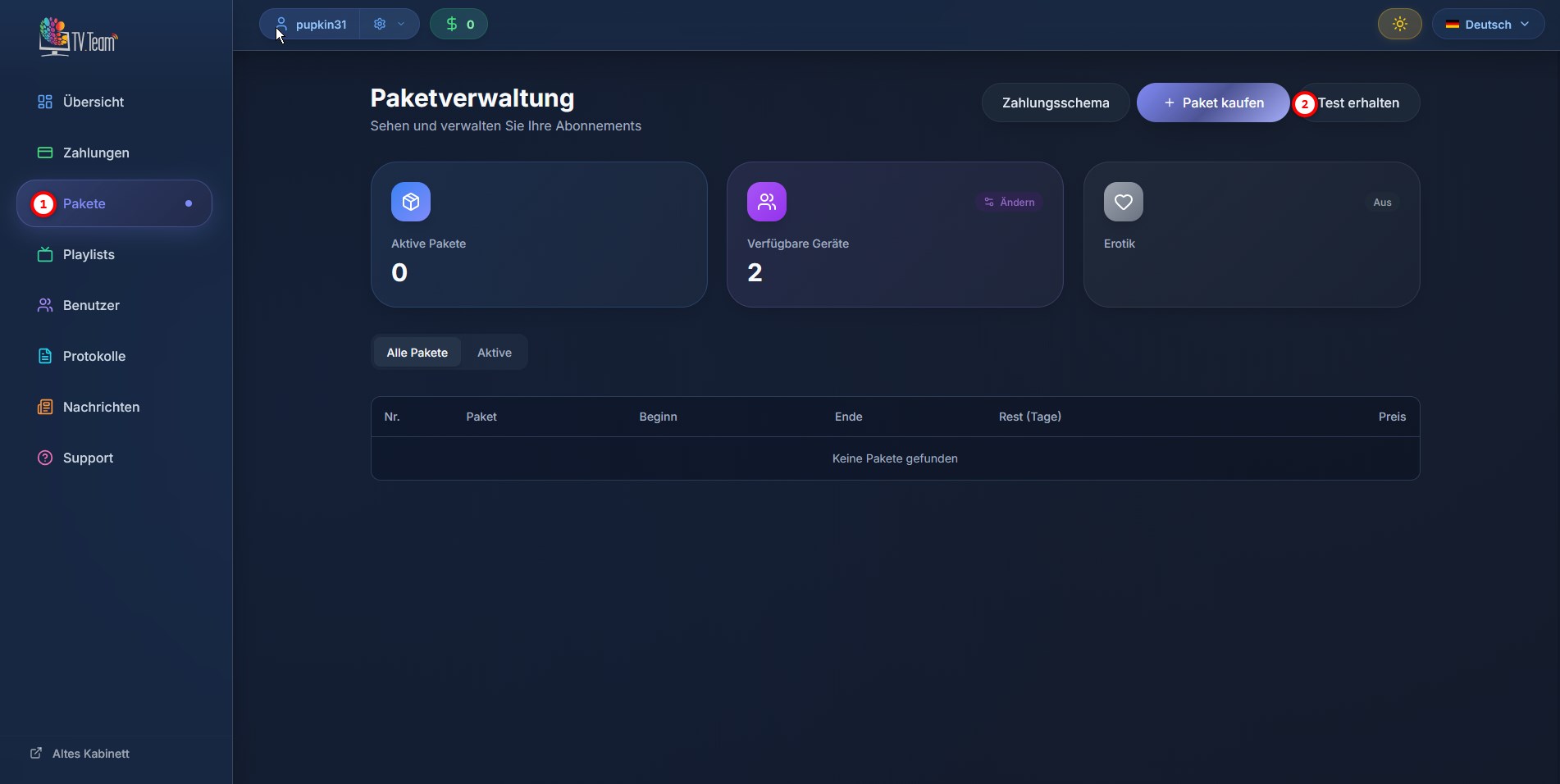
Die Schaltfläche Test erhalten wird durch die Aufschrift У вас уже есть активный тест(3) ersetzt, und in der Paketliste erscheint das Paket VIP - Alle Kanäle(4) mit einer Laufzeit von 3 Tagen
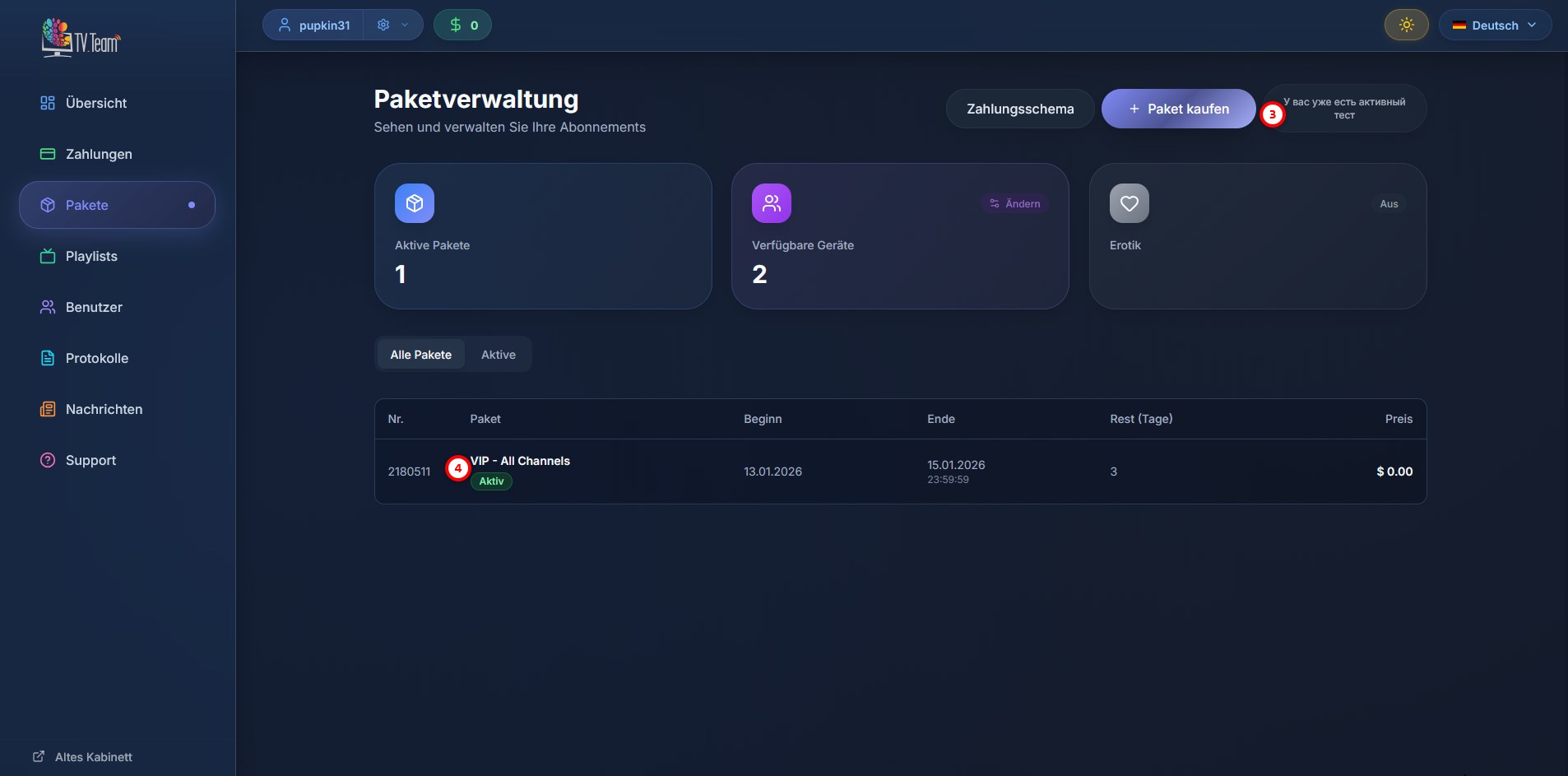
Der Test wird für 3 Kalendertage erteilt, nicht zu verwechseln mit Tagen, d.h. wenn Sie den Test um 23:00 Uhr (MSK) genommen haben, dann zählt eine Stunde dieses Tages auch als einer der Kalendertage des erteilten Tests, d.h. in diesem Fall wird der Test für zwei volle Tage und eine Stunde laufen. Bitte beachten Sie dies.
Das Testpaket unterscheidet sich in nichts von einem für Geld gekauften Paket. Wenn Sie nach der Testlaufzeit weiter schauen möchten, müssen Sie nichts im Player ändern, Sie müssen nur ein Paket kaufen und den Player neu starten.
Es ist besser, das Paket im Voraus zu kaufen, da es nicht notwendig ist, ein Paket nur zu kaufen, wenn das aktuelle Paket abläuft, um Unterbrechungen bei der Ansicht zu vermeiden, kaufen Sie das Paket im Voraus - einen Tag, drei, eine Woche usw. Wenn Sie das gleiche Paket kaufen, wird das Startdatum des Pakets automatisch auf den Tag nach dem Ende des aktuellen Pakets festgelegt und die Laufzeit des Pakets wird automatisch auf 1 Monat festgelegt. Wenn Sie ein anderes Paket kaufen, müssen Sie das Startdatum des Pakets selbst festlegen (da das Startdatum dieses Pakets automatisch auf den Tag des Kaufs des Pakets festgelegt wird) und entsprechend auch die Laufzeit des Pakets selbst festlegen, dafür dienen die Tasten 1 Monat, 3 Monate, 6 Monate und 12 Monate.
Es ist rentabler, Pakete für 3, 6 oder 12 Monate zu kaufen, es gibt zusätzliche Rabatte von 2,5%, 5% und 10%.
Anweisungen zum Kauf oder zur Verlängerung von Paketen: 2.5 Wie kann ich mein Guthaben aufladen? Wie kaufe ich ein neues Paket oder verlängere ein bestehendes Paket (Abonnement)?
Für den Test erhalten Sie ein VIP-Paket, daher, wenn Sie weiterhin nicht dieses Paket kaufen werden, müssen Sie in diesem Fall den Player nach dem Ende des Testpakets neu starten, um die Playlist zu aktualisieren.
Wo Sie die Playlist in Ihrem persönlichen Konto finden können, können Sie in der Anleitung 6.1 Wo bekomme ich die Playlist? Wo bekomme ich den Link zur Playlist? lesen.
Wenn Sie keine Schaltfläche Test erhalten haben, dann haben Sie entweder bereits unsere Dienste genutzt, oder Sie haben ein zeitbasiertes Zahlungsschema gewählt, was gleichbedeutend damit ist, dass Sie ein Paket haben. Leider können Sie keinen Test machen.
Händler können ihren Kunden ebenfalls keinen Test anbieten, aber sie können ihnen jedes Paket für 1-2 Tage kaufen.
Nachdem Sie das Testpaket erhalten haben, müssen Sie den optimalen Server über den Geschwindigkeitstest Ihres Internets zu unseren Servern auswählen, jedoch muss der Test gemäß den Empfehlungen der Anleitung durchgeführt werden. Sie führen ihn für sich selbst und nicht für uns durch:
a) Der Test muss vom Wiedergabegerät aus durchgeführt werden, sei es ein Fernseher oder eine Set-Top-Box, d.h. von dem Gerät, auf dem Ihr Player installiert ist, indem Sie den unten angegebenen Link in den Browser des Geräts eingeben;
b) Der Test sollte durchgeführt werden, wenn Sie Probleme mit der Wiedergabe haben.
Überprüfen Sie den Zugang zu unseren Servern über den Link: http://speed.tv.in/
Starten Sie den Router neu, warten Sie auf seine vollständige Ladung, starten Sie die Seite über den Link, machen Sie eine Geschwindigkeitsmessung mit der Schaltfläche "Alle Server" (All Servers) zu allen Servern und teilen Sie die Tabelle mit den Ergebnissen im Chat oder wählen Sie den Server selbst nach der Anleitung 1.8 Wie wähle ich Ihren Server richtig aus?
Wenn Sie die Wiedergabe auf 2, 3, 4 usw. Geräten gleichzeitig durchführen, sollte die Wiedergabe bei der Durchführung des Tests auf dem problematischen Gerät auf allen von ihnen eingeschaltet sein.
Vergessen Sie nicht, die Playlist im Player nach dem Wechsel des Servers im persönlichen Bereich zu aktualisieren 6.3 Wie aktualisiere ich die Playlist im Player?
